Android で音声入力といえば「Google音声入力」が定番ですが、句読点や改行、記号類が入力できないのが玉にキズ。
そのせいでメールやTwitterなどでの普段使いができず、音声検索以外で音声入力を使っていない人も多いのではないでしょうか。
ぼくもそんな一人だったのですが、今日とんでもなく便利な音声入力アプリを見つけたので紹介します。
音声入力アプリ「スピーチノート」
それがこちら、「スピーチノート」というアプリです。
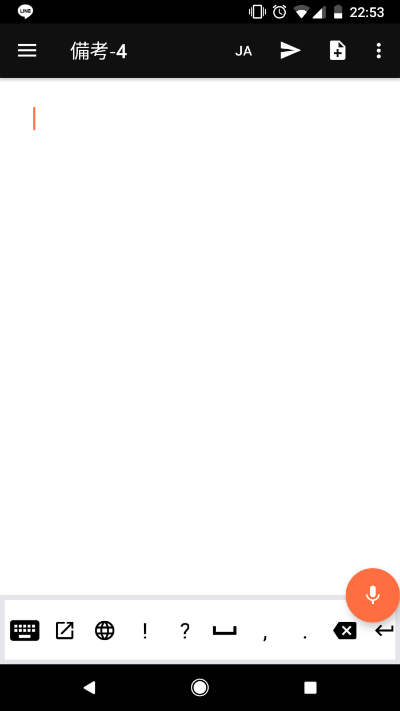
「スピーチノート」は音声入力キーボードではなく、単体で起動するメモ帳のようなアプリ。
起動すると文字入力欄と記号のキーボード、赤い音声入力マークが表示されます。
音声入力のマークをタップすると、入力スタート。
バックエンドのエンジンが Google 音声入力なので、認識と変換の精度はお墨付きです。
一番の特徴は、句読点や改行を入力する時にいちいち音声入力をストップしなくても良いこと。
しゃべる途中に任意のタイミングでボタンを押せば、その時点でノンストップで句読点が改行が挿入されます。
わざわざ「てん」や「まる」と言わなくても良いので、話す内容だけに集中できます。
なお、句読点ボタンがカンマとピリオドで表示されていますが、言語モードを日本語にすれば日本語の句読点が入力されます。
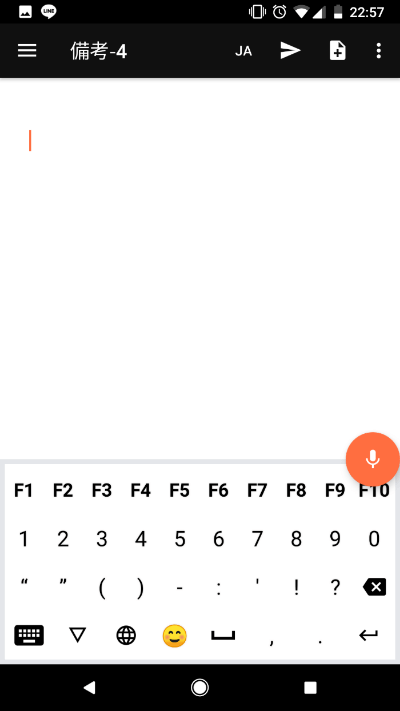
左下のボタンからキーボードを広げれば、句読点や改行だけでなく、音声ではなかなか入力しづらい数字や記号類もボタンで入力できます。
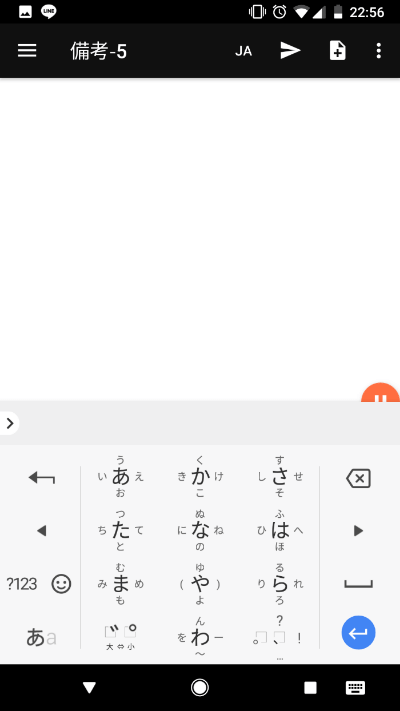
もちろん、必要であればいつも使っているキーボードに切り替えられます。
プレミアムにアップグレードするとさらに便利に
無料でも十分使える「スピーチノート」ですが、520円払ってプレミアム版にアップグレードすると、さらに便利になります。
句読点や改行だけでなく、自分の好きな記号や定型文をキーボードに登録できるようになるのです。
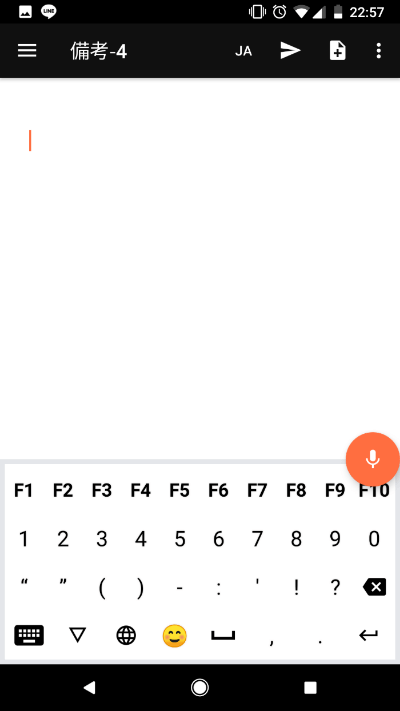
キーボード部分の一番上の段が割当先です。今回はF1キーを長押しして……
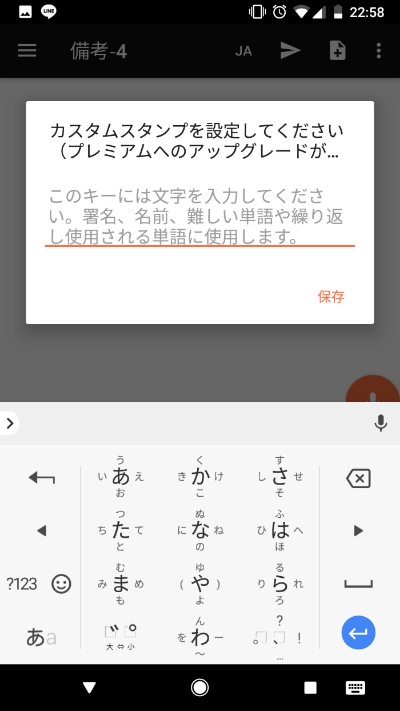
「カスタムスタンプ」の設定画面が出てきますので、ここに「@@」を入れてみます。
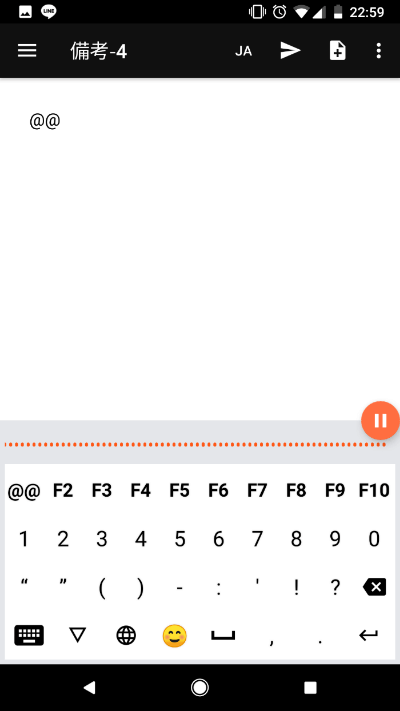
F1キーに「@@」が割り当てられて、ボタン1つで呼び出せるようになりました。
この機能の何が嬉しいかと言うと、
- かぎかっこや伸ばし棒(ー)など、よく使うけどデフォルトでは使えない記号が入力できる
- よく使う定型文やフレーズ、署名などをワンタッチで呼び出せる
など、より自由で効率的な音声入力が実現できるのです。
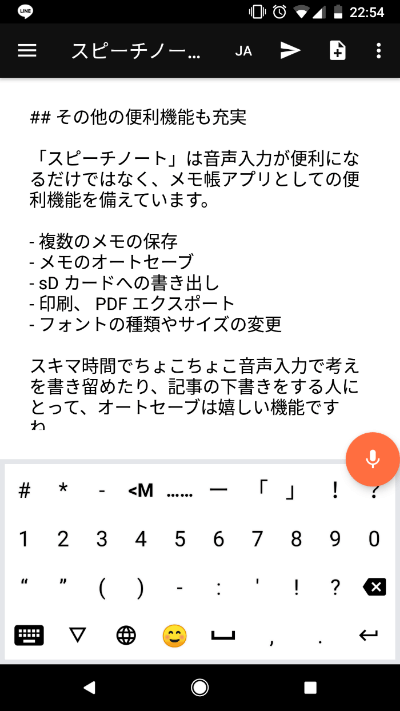
ぼくは主に音声入力でブログの下書きを書こうと思っていたので、「#」や「*」などを登録して、最低限のMarkdown記法が使えるようにしました。
こうすれば見出しや太字、箇条書きなど、簡単な記事の構成もこのアプリ内で済ませられるので、とても便利です。
その他の便利機能も充実
「スピーチノート」は音声入力が便利になるだけではなく、メモ帳アプリとして備えていてほしい機能も取りそろえています。
- 複数のメモの保存
- メモのオートセーブ
- sD カードへの書き出し
- 印刷、 PDF エクスポート
- フォントの種類やサイズの変更
特にオートセーブは、スキマ時間でちょこちょこ音声入力で考えを書き留めたり記事の下書きをする人にとっては嬉しい機能ですね。
とはいえ弱点もある
このように音声入力がとてもはかどる「スピーチノート」ですが、弱点もあります。
時たま入力が通らない
長い時間音声入力を続けると、話したことが文字に反映されないことがあります。
再現パターンは不明ですが、メモが長くなってくるほどよく発生するように見えます。
バックエンドで使っているGoogle音声入力の問題なのか、アプリ側の処理がまずいのか、原因はわかりません。
ただ、一度音声入力をオフにしたり、カーソルの位置を変えたり、キーボードを切り替えたりすると治ることが多いです。
他のアプリ上で直接入力できない
TwitterやLINEなどアプリに直接音声入力できません。「スピーチノート」はキーボードアプリではないからです。
画面右上の共有ボタンでアプリ間連携できるものの、やはりキーボードアプリの直接入力より利便性は劣ります。
ここは句読点や改行が入力できるところとのトレードオフでしょう。
ワンタップでの誤り訂正ができない
ここ最近 Google 音声入力を使っているんですが 変換精度を高めるために Google 音声入力ソフトを教育できることをご存知でしょうか。 入力が終わった後下線がついてるところをタップすると変換候補から正しいものを選ぶことができます。 これが変換精度にフィードバックされます pic.twitter.com/SdiAR4HrSW
— NAE / 2ミニッツ (@naenotenet) February 4, 2018
Google音声入力の場合、入力後に下線が表示されている部分をタップすると修正候補が表示され、入力の誤りを訂正できます。
しかし「スピーチノート」にはその機能がありません。
入力間違いや漢字変換の誤りがあれば、一度全て消した上で再度音声入力し直す必要があります。
ただ、元々の変換精度が良いのに加え、音声入力なので入力し直しもそこまで手間にならないので、誤差の範囲といえます。
まとめ:「スピーチノート」便利です
以上、android で音声入力がはかどるアプリ「スピーチノート」のご紹介でした。
実はこの記事も、文章と見出し、箇条書などの装飾は全て「スピーチノート」の音声入力で書いています。
かかった時間は、地元駅から家までゆっくり歩く間の15分くらい。スキマ時間で記事を書くには「スピーチノート」は便利です。
※追記
10分タイムアタックで、実際どのくらい文字数書けるか試してみたところ、操作に慣れればGoogle音声入力をそのまま使ったほうが早いという結果になりました。
参考 今度はAndroidアプリ「スピーチノート」だけで音声入力記事を書いてみた →10分約500文字
参考 「スピーチノート」アプリより普通にGoogle音声入力使ったほうがトータルで早いかも →10分約650文字
好みで使い分けるのがいいのかもわかりません。
おまけ:句読点や改行も音声入力したい場合
もしiPhoneと同じように句読点や改行も音声入力をしたいなら、「Edivoice」というアプリを使えばできるようです。
レビュー記事はこちら。



コメント